
| 维爱迪-动画创作家园 >> 动画资源 >> 绘画教程 >> Photoshop入门与进阶实例 >> Photoshop入门与进阶实例:1.3 工具箱的使用 |
再来画一棵树。Photoshop中附带的矢量图案中没有我们想要的“小树”图案,不过我们可以从外边来引入,单击“形状面板”右上角的小三角形按钮,在打开的菜单中选择【载入形状】命令,选择TREE.CSH的外形文件(如图1-11所示),按【载入】按钮。
再回到“矢量图案库”中,选择“树”的图案(如图1-12),最后在图像中的合适位置按住鼠标左键并拖动得到一棵树的图案。如图1-13所示。

图 1- 8

图 1- 9
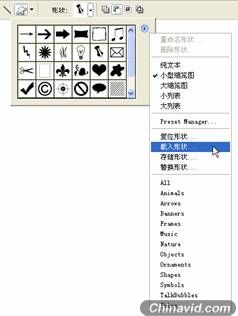
图 1- 10

图 1- 11

图 1- 12

图 1- 13 图片错误,缺小草图案
继续使用【自定形状工具】,用同样的方法绘制出漫画中的其它元素,完成后效果如图1-14所示。

图 1- 14
步骤3 绘制星星
再来看看【多边形工具】的使用,我们可以用它在图像中添加一些星星的图案。首先在工具箱中选中【多边形工具】(如图1-15所示),在多边形工具选项栏中将“边”选项设置为5(如图1-16所示),随后点击【自定义形状工具】按钮右侧的下拉选项按钮,打开如图1-17所示的对话框,在这里勾选“星形”多选项。接着将“前景色”设置为“黑色”,然后返回图像窗口按住鼠标左键并拖动即可五角星形状的图案,最后用较小的白色五角星填充中间的部分我们就可以得到如图1-18所示的效果了。

图 1- 15
![]()
图 1- 16

图 1- 17
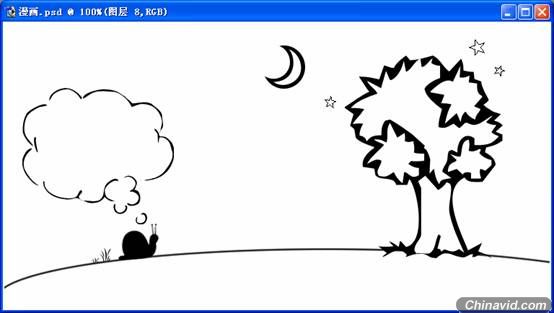
图 1- 18

|